まだプレビュー機能ですが、Azure Automanageというものが使えるようになっています。ベストプラクティスに基づく自動管理ということのようです。
Azure Automanage for virtual machines によるとまだ、西ヨーロッパ、米国東部、米国西部 2、カナダ中部、米国中西部ということですね。
米国東部リージョンにおいて、
クイック スタート:Azure portal で仮想マシンに対して Azure Automanage を有効にする
のうち、
新規の VM で VM に対して Automanage を有効にする
に基づいて、新規作成仮想マシンを対象に有効化してみます。
仮想マシンがデプロイできると、下記赤枠のようなリンクが出現します。
※上記リージョンにデプロイした場合ですよ
とは言え、セットアップの画面は、下記だけです。
現時点で、AutoManage の構成プロファイルは、Dev/Testと運用の二つあります。そしてそのに含まれる構成の基本設定には、
- 仮想マシンの分析情報の監視
運用のみに存在 - バックアップ
運用のみに存在 - Azure Security Center
- Microsoft Antimalware
- 更新の管理
- 変更履歴とインベントリ
- Azure Automation アカウント
- Log Analytics ワークスペース
があります。構成の基本設定は、新規作成ができるようですから、ニーズ併せてというのも考慮できそうです。
各々の構成プロファイルにおいて、どういう構成がなされているのか画面を撮ってみました。
一つ目が Dev/Testです。
設定を確認したら[有効にする]をクリックして、有効化します。
通知には、完了した旨のメッセージが並びます。AutoManage/自動管理のページに遷移したところ、まだ処理中となっていました。通知に完了した旨が出ていたとしても、処理が続いているということですね。状態が"構成済み"になるまで、そこそこ時間がかかりますね。
構成済みになったので、先ほどの構成プロファイルで指定した Dev/Test が割り当てられたということでしょうか。
構成済みになったので、先ほどの構成プロファイルで指定した Dev/Test が割り当てられたということでしょうか。
ということで、更新の管理(Azure Automation にある更新プログラムの管理)を覗いてみます。仮想マシンをクリックすると、Log Analytics に移動して、さらに細かく状況が確認できますね。
仮想マシンへ個々の設定を入れていくことを考えると、自動管理という仕組みで簡単になると考えられます。
今回は、新規仮想マシンを対象にしましたので、別稿では、既存仮想マシンにも構成するところを確認したいですねー。





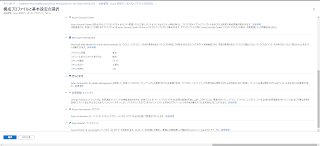







0 件のコメント:
コメントを投稿